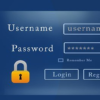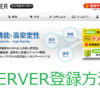【Excel Online】エクセルオンライン の登録と共有方法
Excel Online の 紹介
パソコンで,家計簿を作成するさいに必要となる エクセル ですが、もしも,お持ちのパソコンに インストールされていない場合に、Microsoft が、無料で提供してる Excel をダウンロードして(作成・編集・保存)などが出来るサービスのご紹介をしたいと思います。
Excel Online(エクセルオンライン)は、クラウド版のExcelです。
通常、インストールされている Excel に比べると機能制限は、あるものの、データの分析などを視覚化する事が出来、簡単なデータの 作成・編集・保存 なども出来ます。オンラインなので、複数人でネットワークを経由してデータを共有したり、編集の作業なども 共同ですることも出来ます。
また、作成した文書を OneDrive で検索して管理する事もでき、XLSX・ODS 形式でダウンロードすることも出来ます。
購入版を使用するとデスクトップPC版とほぼ同等の機能も利用可能です。
Excel Online(エクセルオンライン)の登録方法!
【Excel Online】を利用するには、Microsoft の アカウント が、必要になります。
まず初めに、まだ アカウントを持っていない場合は、サインインの前に【アカウントを作成しましょう】という 青い文字をクリックして、アカウントを作成してください!。

【アカウントを作成】Microsoftのメールアドレスを持っている方は、【既にお持ちのメールアドレスを使う】をクリックしてください。
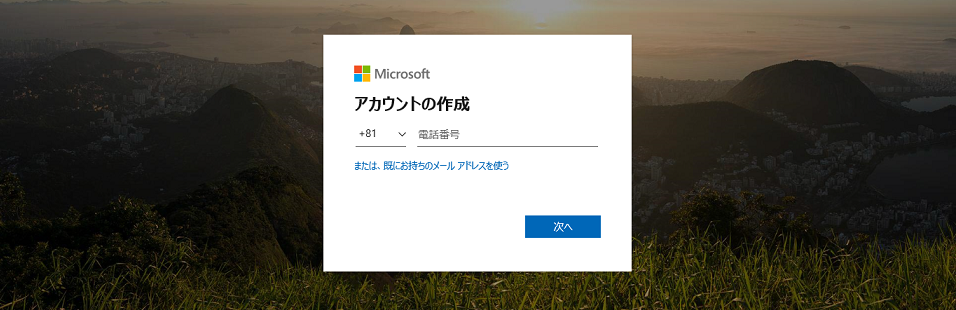
まだお持ちでない方は【新しいメールアドレスを取得】をクリックしてください!。
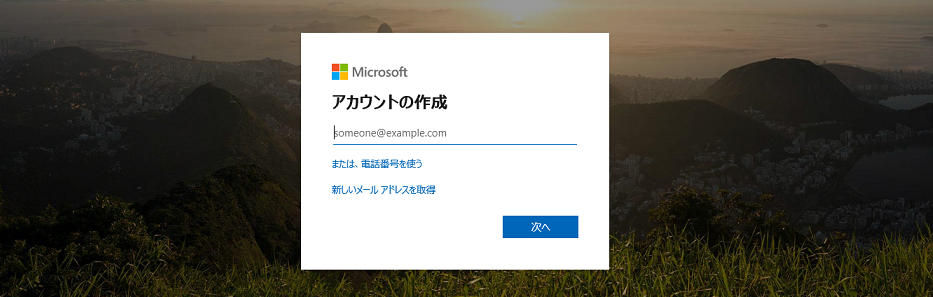
新しいメールアドレスは、【@Outlook】の前の部分に英数字を混ぜて記入してください!。
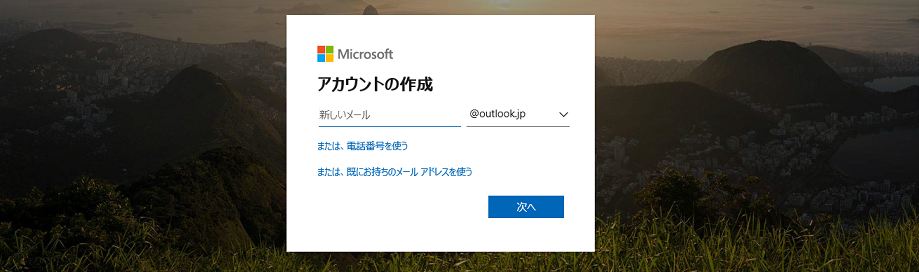
メールアドレスが、登録出来たら パスワード を8文字以上の英数字を混ぜて記入します。
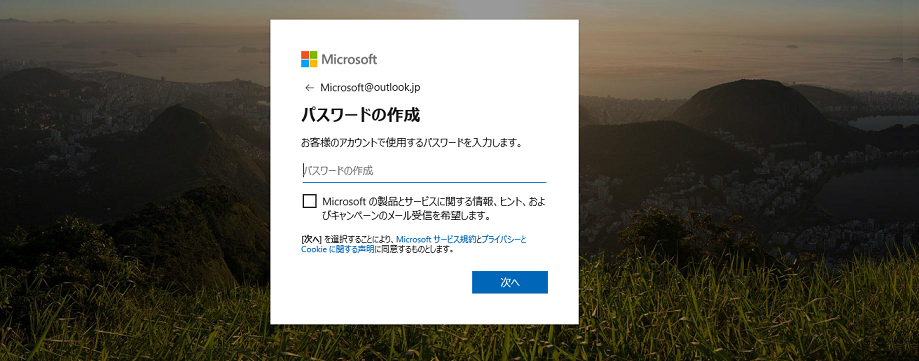
最後に表示された文字を記入して次へをクリックすると登録が終わり、Excel のTOP画面に移動します。
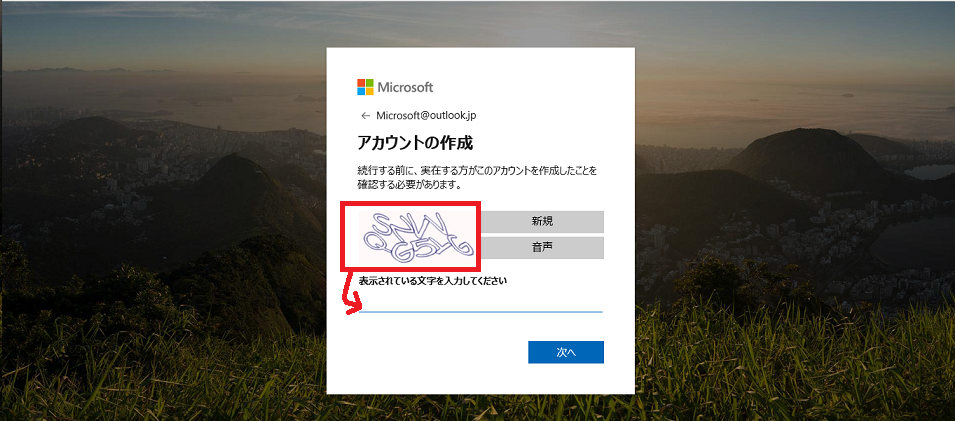
後は、パスワードの【保存・保存しない】を選んでクリックすれば終了です。
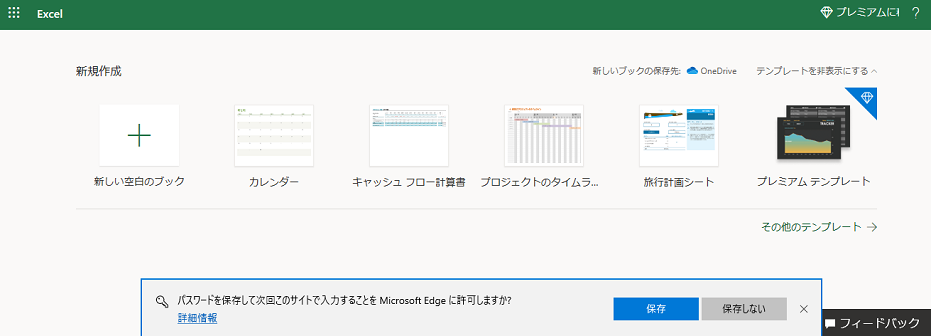 後は、実際に開いて使用してみて下さい!。
後は、実際に開いて使用してみて下さい!。
Excel Online(エクセルオンライン)の開き方
ファイルの新規作成
まずは、トップページの Excel をクリックしてブックのページに移動します。
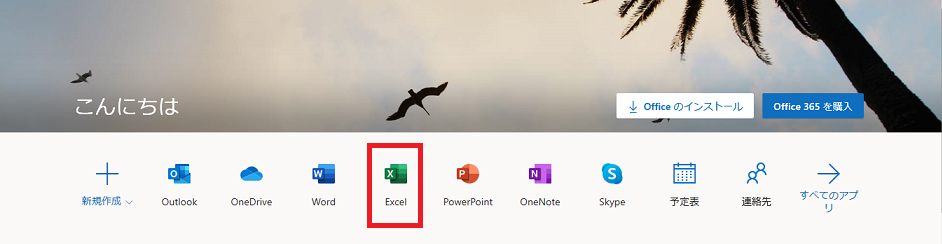
次に「新しい空白のブック」をクリックして新規作成します。
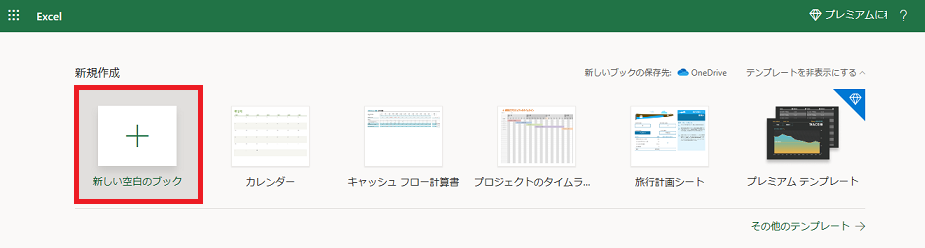
これで新規のブック(ワークシート)を開くことが出来ます。
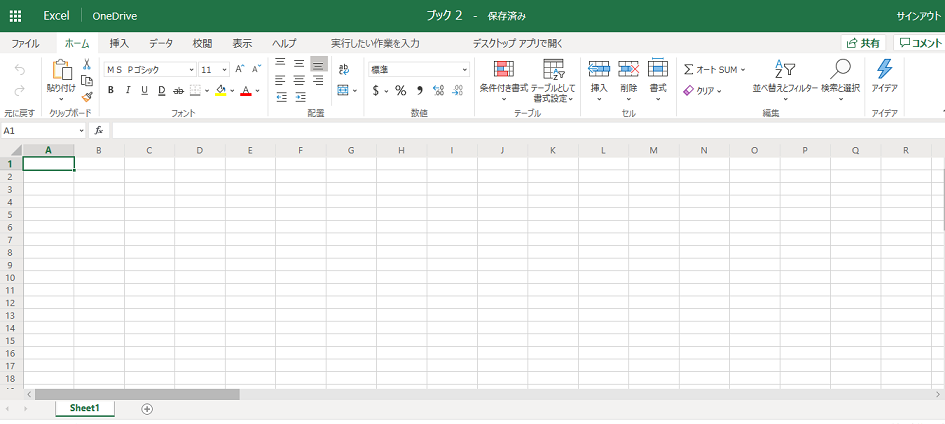
Excel Onlineの共有機能の設定方法
スプレッドシートの共有
Excel Online は、ファイルを他のユーザーと共有して、自分が作成したデーターを見てもらったり、編集(手直し)してもらう事も出来ます。
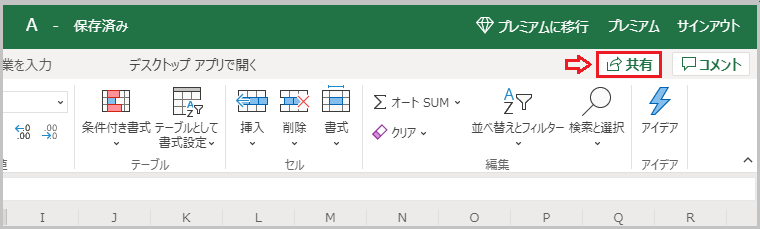
まず、シートの右上にある[共有]ボタンをクリックします。
そうすると、ユーザーを接待するウィンドウが開きます。
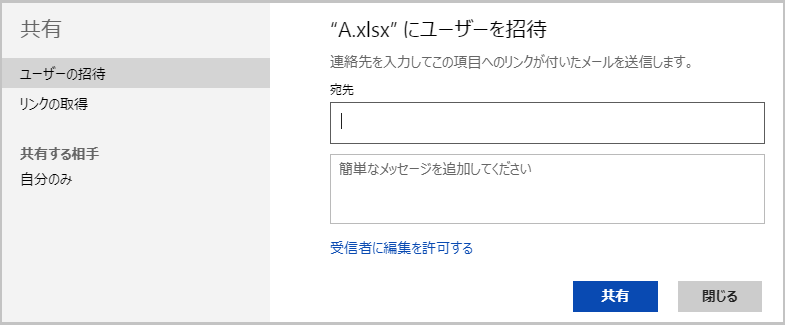
左のメニューバーで[リンクの取得]をクリック
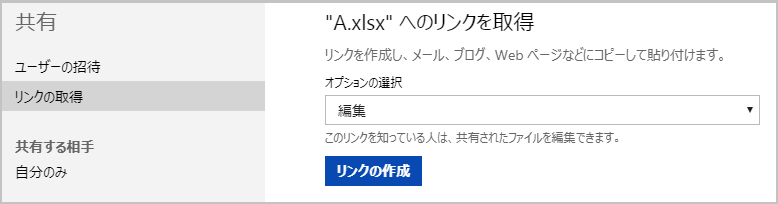
リンクURLが表示されます。
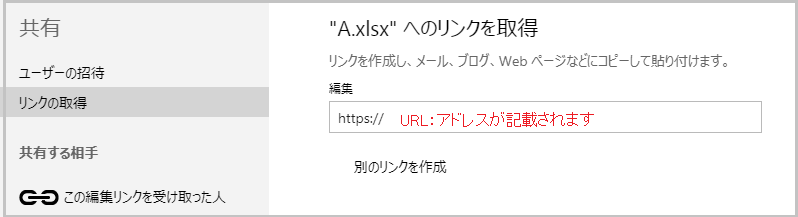
リンクURLを取得したら[宛先]に共有したい相手のメールアドレスを入力して[簡単なメッセージを追加してください]とある枠内にコメントを記入します。
その下の[受信者に編集を許可する]または[表示のみ可能]を選んで選択します。
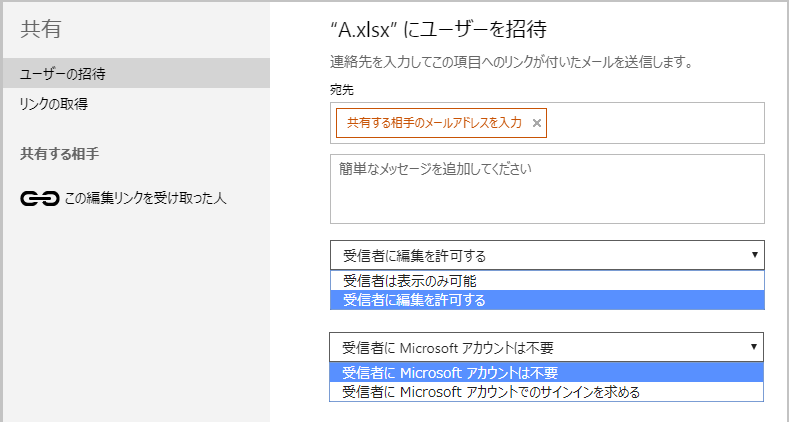
さらに、Microsoftのアカウントでのサインインを[不要]または[求める]の項目を選択します。
それで問題なければ[共有]をクリックします。
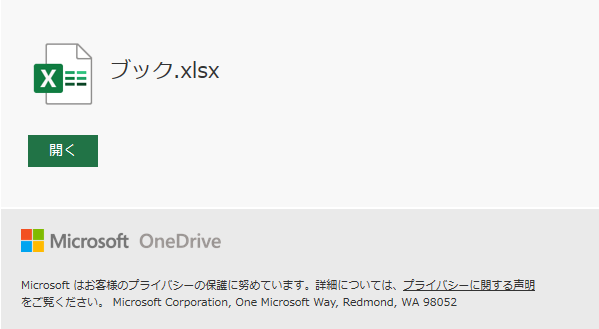
リンクを受け取ったユーザーに[OneDrive]から〝ブックが共有〟されたことを伝えるメールが届きます。
メールが届いた相手に[ブック.xlsx]の下に有る[開く]をクリックしてもらうと、シートを共有する事ができりようになります。
共有が完了したら、Excel Online のメニューバーに、共有する相手のユーザー名が表示されます。
上記の方法は、ユーザー単位で権限を管理したい場合の方法ですが、Excel Onlineでは不特定多数がブックを閲覧・編集することも出来ます。
リンクの取得をする場合
リンクを共有する方法としては「共有」ボタンから、メニューバーの[リンクの取得]をクリックすると[編集]または[表示のみ]を選択する事が出来ます。どちらかを選択したら、下の青いボタン[リンクの作成]をクリックします。

先に、編集用のリンクを生成した場合[別のリンクを作成]をクリックすると[表示のみ]のURLが生成されます。
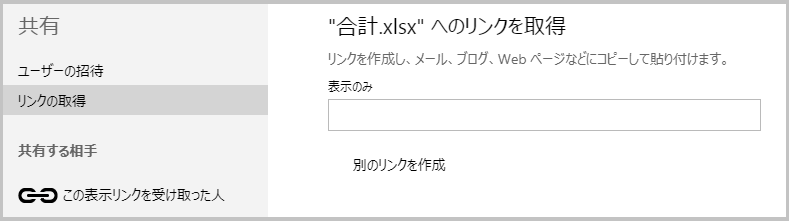
「編集」または「表示のみ」のURLをブログサイトやウェブサイトに貼り付けてリンクを作成する事ができます。
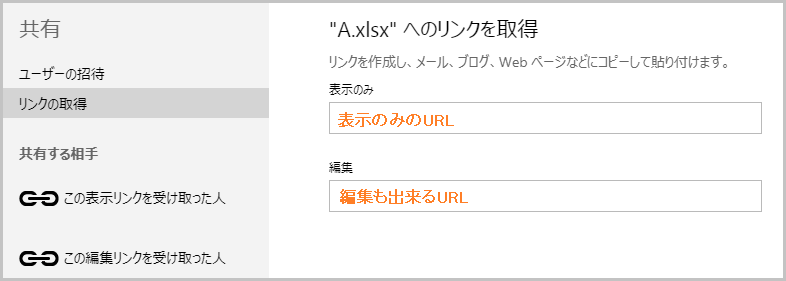
以上で[【Excel Online】エクセルオンライン の登録と共有方法 ]を終わります。
計算式の入力方法はこちら参照ください【エクセルオンライン「Excel Online」の計算式入力と保存方法!】